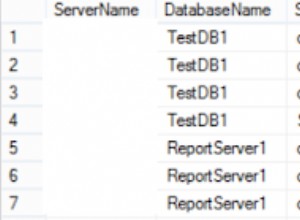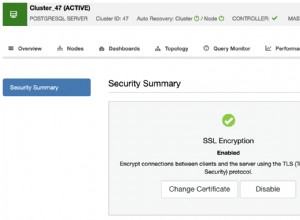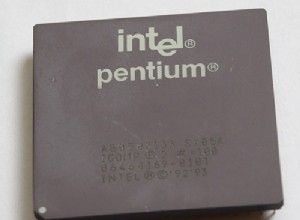Dans ce qui serait le dernier article de cette série, passons en revue les étapes d'installation de JasperReports et de son intégration à la base de données.
Intégration des rapports Jasper 2.7
Permet l'intégration d'APEX avec le moteur de génération de rapports Jasper. La dernière version de JRI est ici et les instructions d'installation sont ici
En tant qu'utilisateur root, nous créons un nouveau répertoire pour stocker les binaires des applications
mkdir -p /u01/JasperReportsIntegration
chown tomcat:tomcat /u01/JasperReportsIntegration/
Nous utilisons la commande tar pour extraire le contenu du fichier que nous avons téléchargé et le copier dans le répertoire
tar xvf jri-2.7.0-jasper-6.16.0.tar
cp -R jri-2.7.0-jasper-6.16.0/* /u01/JasperReportsIntegration/
Nous ajoutons au fichier .bash_profile de l'utilisateur de tomcat
export OC_JASPER_CONFIG_HOME=/u01/JasperReportsIntegration
Nous nous déconnectons de l'utilisateur tomcat, nous nous reconnectons et redémarrons le service.
Nous modifions le fichier /u01/JasperReportsIntegration/conf/application.properties pour indiquer les paramètres de connexion à la base de données. Nous recherchons la section [datasource:default] et modifier les champs nécessaires
[datasource:default]
type=jdbc
name=default
url=jdbc:oracle:thin:@//orcl-server:1521/XEPDB1
username=testing
password=Password01
Enfin, nous copions le fichier /u01/JasperReportsIntegration/webapps/jri.war dans le répertoire webapps par tomcat
cp jri.war $CATALINA_BASE/webapps/.
Le déploiement de l'application devrait se faire automatiquement et à partir de ce moment il devrait être possible d'accéder à la page d'accueil à http://ip-servidor:8080/jri
L'étape suivante consiste à installer les objets de la base de données, ce processus est divisé en deux, une partie est exécutée avec l'utilisateur SYS et l'autre avec l'utilisateur propriétaire de l'application.
Nous décompressons le fichier que nous avons téléchargé quelque part accessible par l'utilisateur oracle et entrez dans le répertoire sql. Là, nous entrons dans la base de données en utilisant SQL*Plus
sqlplus sys@localhost:1521/XEPDB1 as sysdba
Nous exécutons les commandes suivantes (dans ce cas testing est le schéma de base de données propriétaire de l'application, il devra être remplacé par le nom de schéma correct en production)
@sys_install testing
@sys_install_acl_12_and_above.sql testing orcl-server
Nous commençons alors une nouvelle connexion à la base de données, cette fois avec l'utilisateur propriétaire de l'application.
sqlplus testing@localhost:1521/XEPDB1
et nous exécutons
@user_install.sql
Dans un prochain article, je vous montrerai comment créer des rapports PDF avec JasperReports et APEX